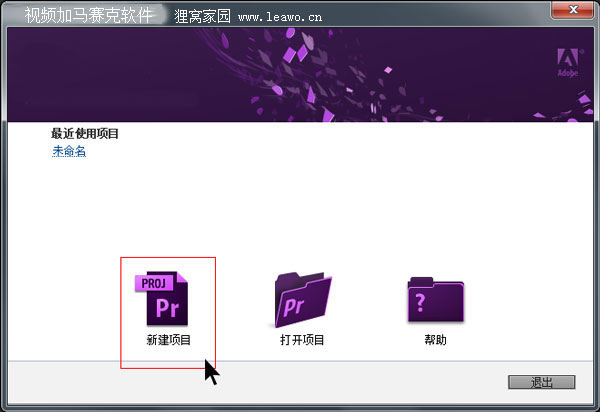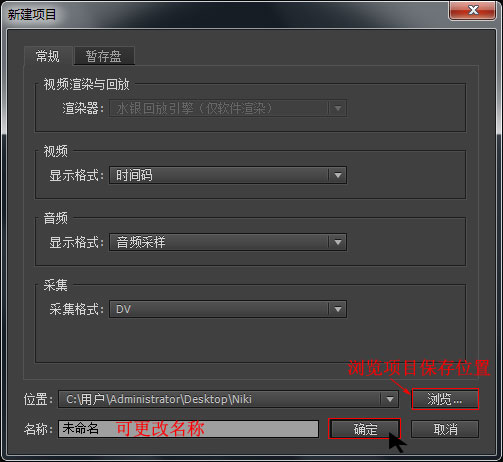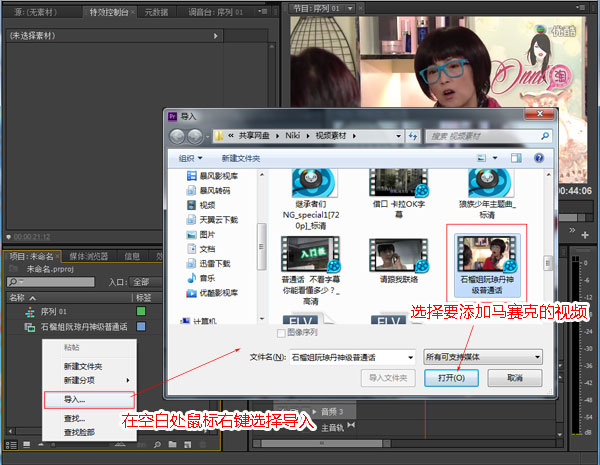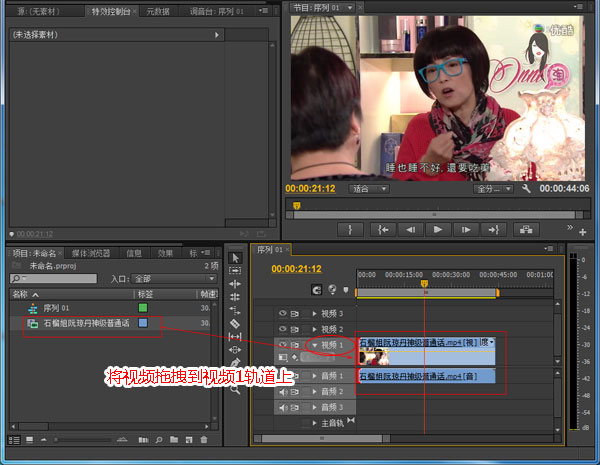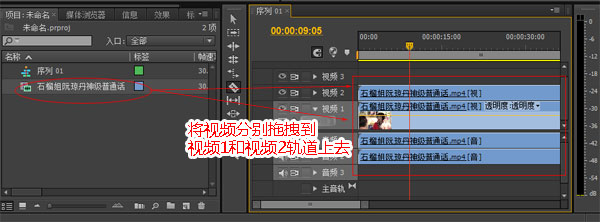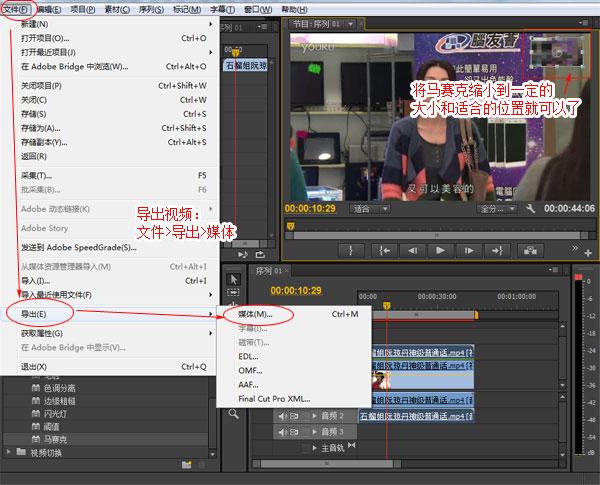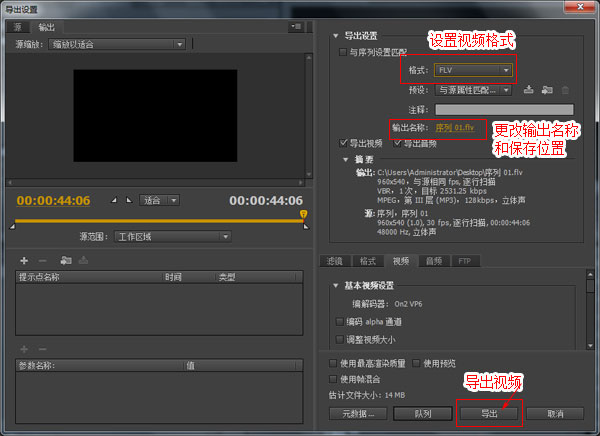|
大家平时看电视或在网上看视频的时候,看到一些个人采访的画面时,会给那个人打上马赛克,导致没有办法看清那个人的样子,然而有的时候自己有一段的好的视频想要和大家分享一下时,但是又不想暴露本尊相貌,这时最好的办法莫过于给视频加马赛克了,那么这款软件除了能视频局部加马赛克,还能把整个视频画面加上马赛克。
把软件下载了之后,打开运行软件,新建一个项目。该软件一般支持的格式有:用于视频编辑的AVI(也就是Microsoft AVI),DV AVI、WMV、MOV、MP4、mts、MPEG、VCD(内部的dat视频文件)、DVD(内部的VOB视频文件),以及大多数的图片(包括动画GIF)等。
新建项目的对话框中,可以更改到时候视频输出的位置,名称也可以更改,新建的项目的其他设置都不需要改变的,我们只需要重新命名或者更改项目保存的位置就行了。
弹出新建序列窗口,序列可以简单理解为时间。一般我们选择的有效预设是“DV-PAL”-“标准 48kHz”,然后看到右边的预设描述中视频的画面大小是“720h 576v”,其实有效预设简单的理解为视频的画面的大小。下一步点击确定。
在项目:未命名的框里空白处,点击鼠标右键出现小框选项,点击导入即可。或者鼠标双击就会弹出导入窗口,选中视频然后选择要进行模糊视频后点击打开。然后就会添加到软件里了。
将视频拖拽到名为“序列01”中的视频1轨道中去,同时也会有音频1的轨道,拖动到轨道中去之后,它会弹出一个对话框内容是“此素材与序列设置不匹配。是否更改序列以匹配该素材的设置?”,这个时候点击更改序列设置即可。
在序列01的工作区内,你可以移动时间帧来查看视频的内容,也可以按键盘上的“空格”键来进行播放或暂停视频。把时间帧移动到了你想要在加入马赛克的视频画面的位置上,然后选择左边的工具栏中选择第五个工具“剃刀工具”,在视频轨道1中时间帧红色线的位置上用剃刀工具点击一下。
用剃刀工具剃了一刀之后,在马赛克结束的时间点的画面上再剃一刀,这样视频就被分成3段了,中间那段是拿来添加马赛克特效的。在效果栏下找到视频特效中的最后一个风格化,选择马赛克。然后将马赛克特效拖拽到中间那段被剃开的片段上。
添加了马赛克效果后,播放到加了马赛克片段时,就会呈现出整个画面都是马赛克的效果了,在左上方的特效控制台里,马赛克选项中,可以设置水平块和垂直块的马赛克数量。
好了,上面是给视频添加全屏马赛克的步骤。下面还有另一种局部马赛克的方法,把项目:未命名中的视频分别拖拽到视频1和视频2轨道上面去,就添加了两条同样的视频在不同的轨道上了。
然后通过上面的步骤,同样的找到马赛克特效,接着把马赛克选中拖拽到视频2轨道上面的视频中去。在特效控制台中点击一下运动选项。然后右边的视频画面就变成了可编辑状态了,可以随意的调节画面大小跟移动位置。
将视频画面调节到一定的大小跟要加马赛克的位置上面就可以了。最后就可以保存添加了马赛克的视频了,软件左上角的文件,打开找到导出,点击媒体。
弹出的导出设置中,选择视频格式,视频格式的选择有多个,AVI,F4V,FLV,GIF,H.264,JPEG,MP3等格式。这里我选择了“flv”的格式,选择好了格式之后,输出名称中点击黄色字体会弹出窗口可以更改保存目录和名称。其他的设置都不用进行设置,保持默认就行。下一步导出。
按了导出之后,等待导出进度至100%的时候就导出成功了,这个时候并没有弹出任何提示?缩小软件,去电脑里查找保存了视频的文件夹位置,去找到成功导出的视频,进行播放就可以了。
以上给视频加马赛克的两种方法中,你觉得哪一个更好呢。不过更常见的还是局部加马赛克的方法,若你还有哪一步没有看懂,或者没有操作明白的地方,都可以找狸窝在线客服询问。除了给视频加马赛克之外,这款软件的功能是非常多的,比如你可以了解下多个gif合并,视频加水印,视频截取等。
♦♣★ 如何制作视频倒影 如何制作瞳孔效果图 视频变速编辑器 视频翻转软件 视频滚动字幕添加工具 视频滚动字幕制作 画中画视频编辑软件 视频加文字软件下载 视频如何调色 视频声音替换软件 ♦♣★ |